En este articulo te indicamos en un paso a paso el proceso de configuración y creación del producto de Reseller Hosting en tu WHMCS.
Antes de continuar recuerda que debes tener configurado e instalado el módulo Reseller Elite de Nodored el cual añade la capacidad a WHMCS de revender varios servicios a través de la API de Nodored.
Lo que necesitarás #
- El Módulo Reseller Elite de Nodored. Es necesario disponer de una cuenta de Revendedor activa para poder usar este plugin.
- Si aun no has configurado este modulo revisa esta guía.
Pasos para la creación de tu producto Reseller #
Ubícate en la opción de Productos y servicios, esta opción se encuentra en tu WHMCS opción Ajustes. Da un clic en crear un nuevo producto para comenzar
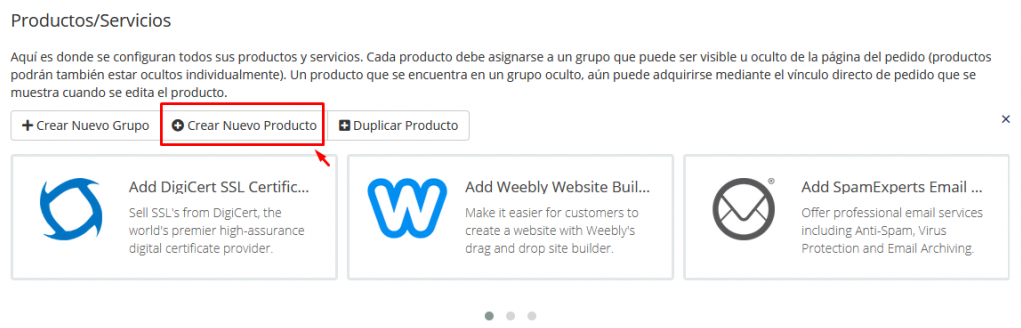
En esta nueva ventana deberás rellenar los siguientes campos:
- Tipo de Producto: Cuenta de Reseller
- Grupo del Producto: Reseller Hosting
- Nombre del Producto: Escribe el nombre o detalle que tendrá tu plan de Reseller un ejemplo serio Reseller Meteoro, Reseller Premiun, etc
- Módulo: NodoredElite
- Clic en continuar
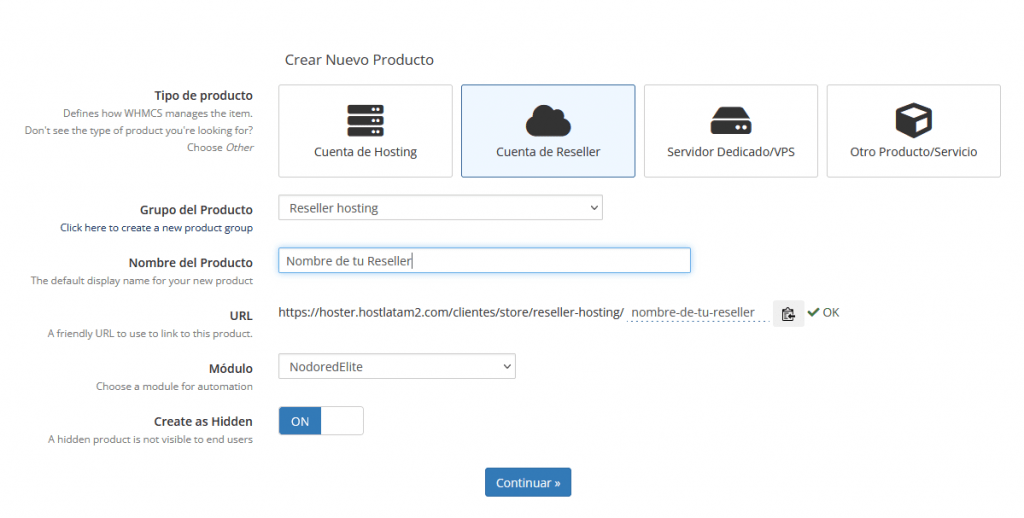

Da clic en Save Change para continuar a la siguiente pestaña.
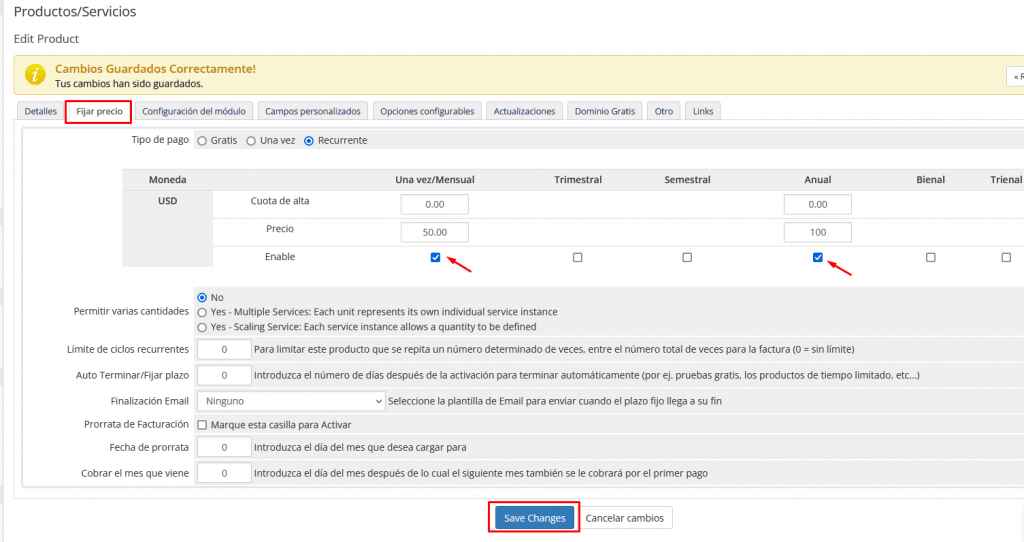
En la nueva pestaña configuración del Modulo rellena los siguientes campos:
Recuerda que estos detalles están disponibles en tu Área de Cliente de Nodored > Reseller Elite > Configuración.
Marca la casilla configurar automáticamente el producto tan pronto como se recibe el primer pago, da clic en Save Change para continuar.

En la nueva ventana selecciona ubica la opción Product y elije tu producto de Reseller Meteoro SSD
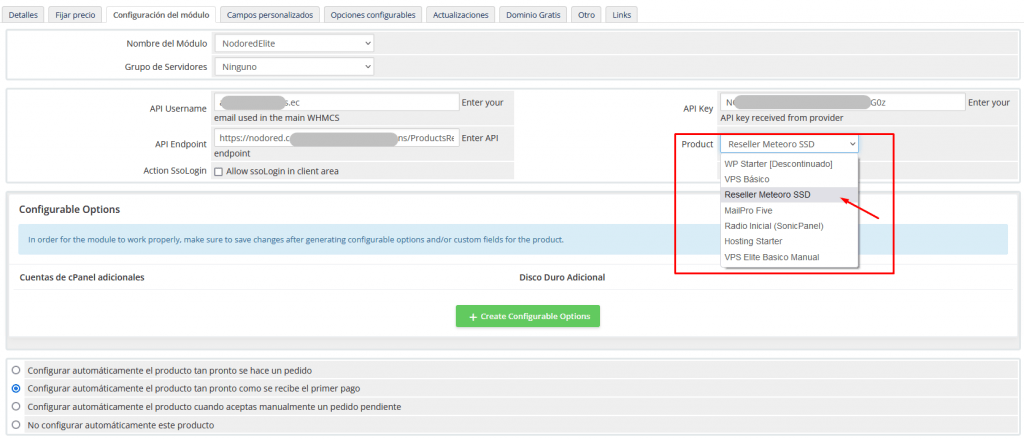
Ahora si deseas agregar cPanel adicionales así como Disco duro para que tus clientes puedan ampliarlo cuando lo deseen marca la casilla color verde Create Configurable Options y selecciona las dos casillas que visualizaras seguido de un clic en Create
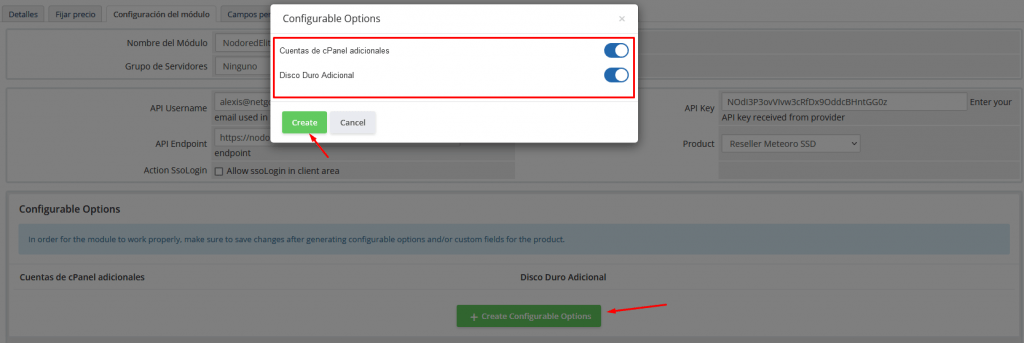
En la nueva ventana Opciones Configurables visualizaras algo similar a Configurable options for Reseller Meteoro product – Auto generated by module NodoredElite da clic en Save para finalizar
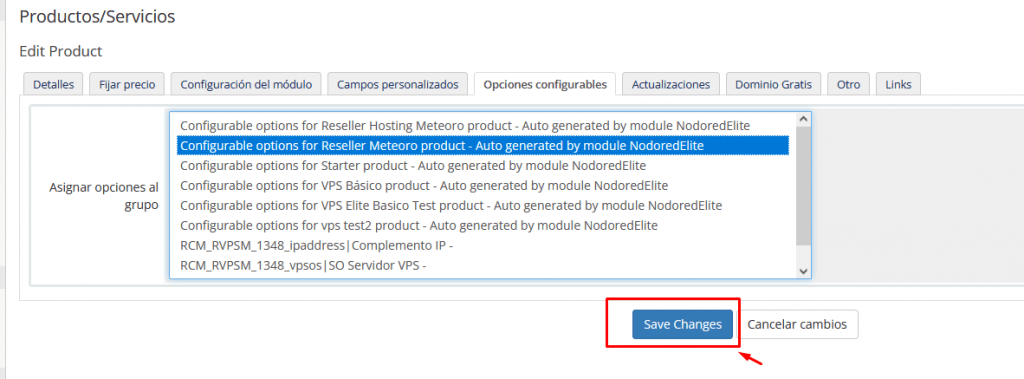
Configurar valores de Disco y cPanel adicionales #
Una vez configurado tu producto de Reseller , si activaste las casillas para agregar disco o cPanel adicional deberás configurar el valor tanto de cPanel como de Disco.
Dirígete Ajustes, Opciones configurables y da clic sobre el Producto de Reseller que hemos creado.
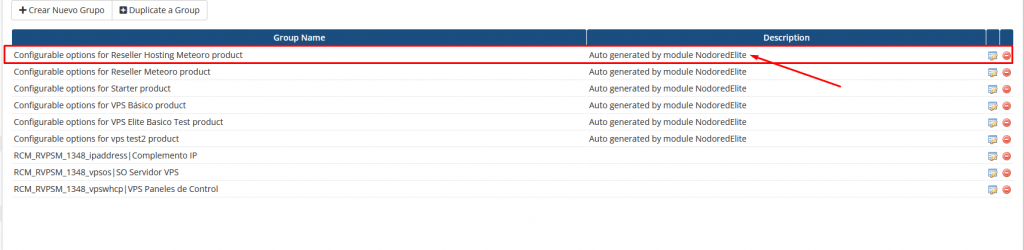
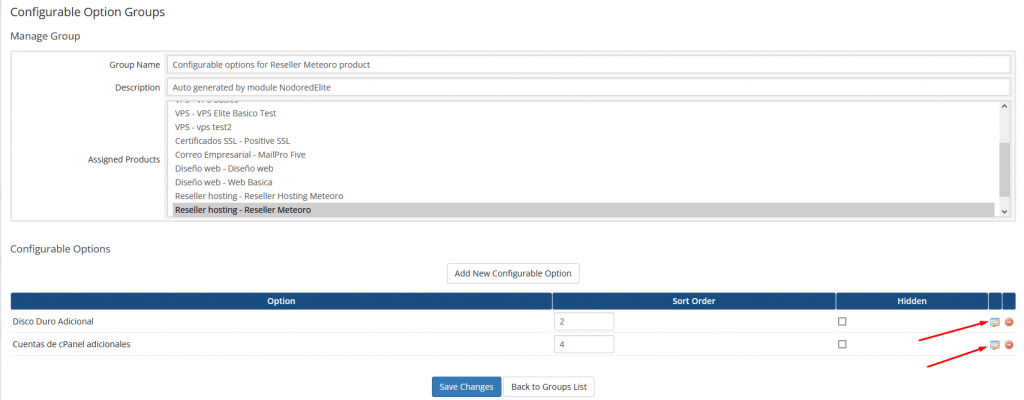
Se abrirá una nueva ventana en donde podrás colocar los valores que desees para la venta de los adicionales, en este ejemplo utilizamos valores ficticios.
Recuerda no editar los valores del cuadro Amarillo podrían presentar errores en tu modulo de reventa.
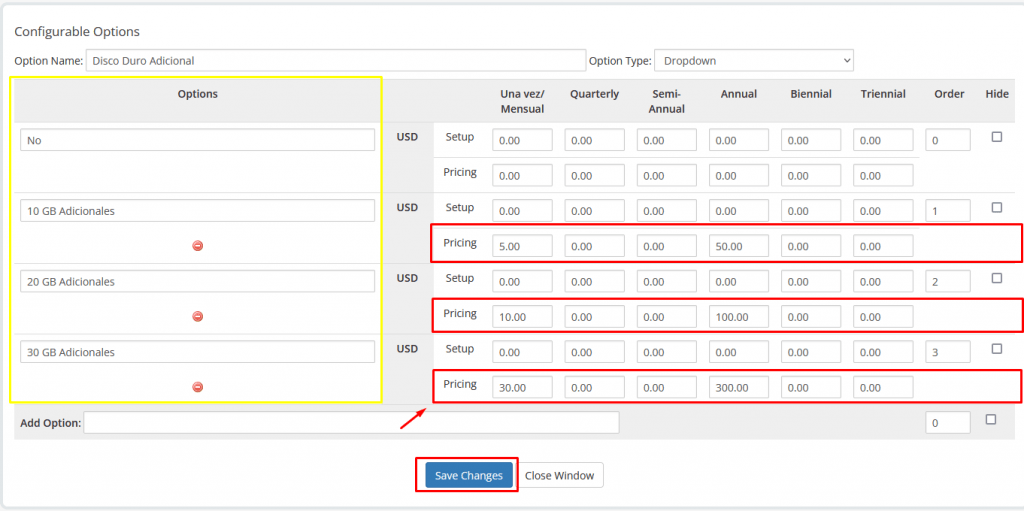
Si llegaste hasta aquí felicidades! has logrado configurar tu producto de Reseller.
